Présence
![]()
La fenêtre Présence permet de vérifier rapidement la disponibilité de vos collègues.
En mode Barre des tâches ou AppBar, la fenêtre Présence peut être redimensionnée et ancrée sur le bord droit ou gauche de l’écran à l’aide de l’icône « épingle » de l’ancrage.
![]()
Statut du poste
Le statut de l’extension utilisateur est indiqué à la fois par la couleur de l’icône et le texte du statut :


Mode Grand répertoire
La liste Présence est remplie automatiquement par un maximum de 50 collègues Webex Calling.
Si votre liste d’utilisateurs Webex Calling contient plus de <2 > contacts, la fenêtre Présence ne sera pas remplie automatiquement, par contre, les contacts peuvent être trouvés avec la fonction « Rechercher » et ajoutés en tant que « Favoris » pour rester visibles dans la fenêtre Présence.
Tri des contacts
Si vous préférez, les contacts peuvent être triés par ordre de numéro de téléphone plutôt que par ordre des noms :

Recherche de contacts
La barre de recherche en haut de la liste de présence des contacts affiche les éléments qui correspondent à une recherche de prénom, nom ou numéro de téléphone dans la fenêtre de présence principale.
NOTE: The search includes ALL items found in the Telephone system "Users" directory, whether they are visible in the Presence window co-worker list or not.
![]()
Entrez au moins 2 caractères pour effectuer une recherche dans la liste des utilisateurs.

Pour annuler la recherche ou lancer une nouvelle recherche, cliquez sur l’icône d’annulation :
![]()
Menu coulissant
En passant la souris sur un contact, le menu déroulant s’affiche et propose différentes actions en fonction de l’état actuel de l’appel :
![]()
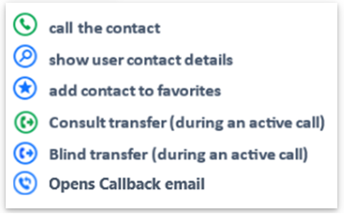
(screenshot added in release version 4.4.0)
L’option « afficher l’utilisateur » ouvrira une fenêtre séparée affichant toutes les coordonnées disponibles dans le répertoire des utilisateurs du système de téléphonie :
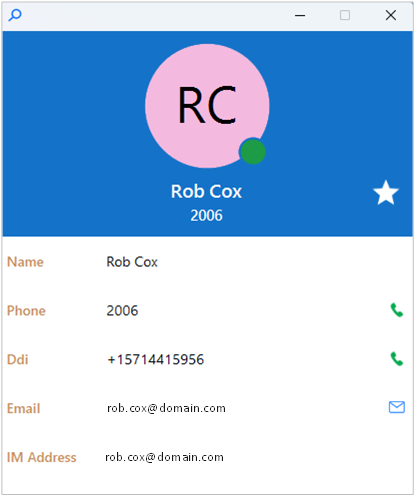
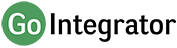
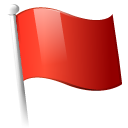 Report this page
Report this page